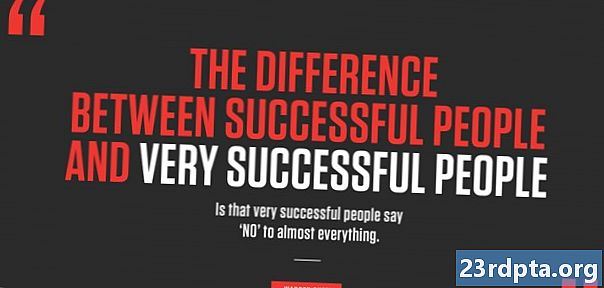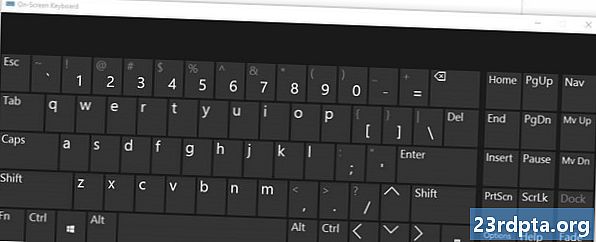
Indhold
- Genstart computeren
- Er det et hardware- eller softwareproblem?
- Hvad skal man gøre, hvis det er et hardwareproblem
- Hvad skal man gøre, hvis det er et softwareproblem

Der er et par ting, du kan gøre, hvis dit bærbare tastatur ikke fungerer - nogle er relativt lette, andre er lidt mere komplicerede. Under alle omstændigheder kan dine tastaturrelaterede problemer helt sikkert rettes, det er bare et spørgsmål om, hvor hurtigt, og om du skal betale eller ikke for at få jobbet gjort.
Genstart computeren
Hver gang du har pc-problemer, er dette den første ting, du skal prøve, før du fejler yderligere. Genstart af computeren er hurtigt, let og muligvis løser muligvis de problemer, du oplever med dit tastatur.
Den gode nyhed er, at du ikke har brug for et fungerende tastatur for at genstarte din bærbare computer. Alt hvad du skal gøre er at åbne Start menu på Windows 10, klik Strøm, og vælg derefter Genstart mulighed. Hvis du også har problemer med din mus og touchpad, skal du trykke på tænd / sluk-knappen på din pc i et par sekunder, hvorefter enheden slukkes. Så skal du bare tænde det igen med et tryk på en knap og se, om det løste problemet.
Er det et hardware- eller softwareproblem?

Dette trin vil indsnævre dit problem og afsløre, om dit bærbare tastatur ikke fungerer på grund af et hardware- eller softwareproblem.
Sådan gør du det: Genstart computeren og indtast BIOS. Det kan du gøre ved at trykke gentagne gange på en bestemt tast, mens computeren starter op. Hvilken nøgle der skal trykkes på afhænger af den bærbare computer, du ejer - det er normalt F2 eller Slet. Den nøjagtige nøgle, der skal bruges, vises nederst på skærmen, mens din pc starter op.
Hvis du kan gå ind i BIOS, er software skylden på dit tastaturrelaterede problem. Men hvis du ikke kan indtaste BIOS, håndterer du sandsynligvis et hardwareproblem.
Hvad skal man gøre, hvis det er et hardwareproblem

I tilfælde af hardwareproblemer er den første ting at gøre at prøve at rense tastaturet. Inden du kommer i gang, skal du sørge for at slukke for den bærbare computer og tage stikket ud af sikkerhedsmæssige årsager. Når det er gjort, skal du vende den bærbare computer på hovedet og derefter ryste den forsigtigt og trykke på den på bunden. Forhåbentlig kan du slippe af med noget støv og anden snavs, der fandt vej under tastaturet. Du kan også blæse ind i tastaturet eller endnu bedre bruge en dåse med trykluft.
Hvis det ikke gør det, kan du også fjerne batteriet fra din bærbare computer og derefter tilslutte enheden for at tænde det. Nogle gange kan batteriet forårsage tastaturrelaterede problemer, især hvis det overophedes.
Der er også en chance for, at tastaturet er blevet beskadiget eller koblet fra bundkortet. I disse to tilfælde skal du åbne den bærbare computer og tilslutte tastaturet eller udskifte det, hvis det er defekt. Hvis den bærbare computer stadig er under garanti, skal du bare sende den ind for at få den repareret. Hvis det ikke er tilfældet, anbefaler vi dig kraftigt at betale en professionel for at løse problemet i stedet for at gøre det selv, medmindre du virkelig ved, hvad du laver.
Hvad skal man gøre, hvis det er et softwareproblem

Hvis dit bærbare tastatur ikke fungerer på grund af et softwareproblem, er du sandsynligvis i stand til at få det op igen og køre på ingen tid overhovedet. Der er et par ting, du skal prøve.
Den første er at opdatere din tastaturdriver. Åben Enhedshåndtering på din Windows-bærbare computer, find Tastaturer mulighed, udvid listen og højreklik Standard PS / 2 tastatur, efterfulgt af Opdater driver. Når opdateringen er afsluttet, test for at se, om dit tastatur fungerer. Hvis det ikke er, er det næste trin at slette og geninstallere driveren.
Højreklik på Standard PS / 2 tastatur igen og vælg derefter Afinstaller enhed mulighed. Når driveren er slettet, skal du genstarte din enhed, og driveren skal geninstallere automatisk. Test tastaturet igen for at se, om problemet er løst.
Hvis alle ting mislykkes, er den sidste mulighed at køre en malware-scanning med et værktøj som Malwarebytes. Det er muligt, at dit bærbare tastatur ikke fungerer på grund af en slags virus, som en malware-scanning forhåbentlig skal slippe af med.
Der har du det - dette er et par ting, du kan prøve, hvis dit bærbare tastatur ikke fungerer. Løste nogen af dem dit problem? Fortæl os, hvilken i kommentarerne nedenfor.